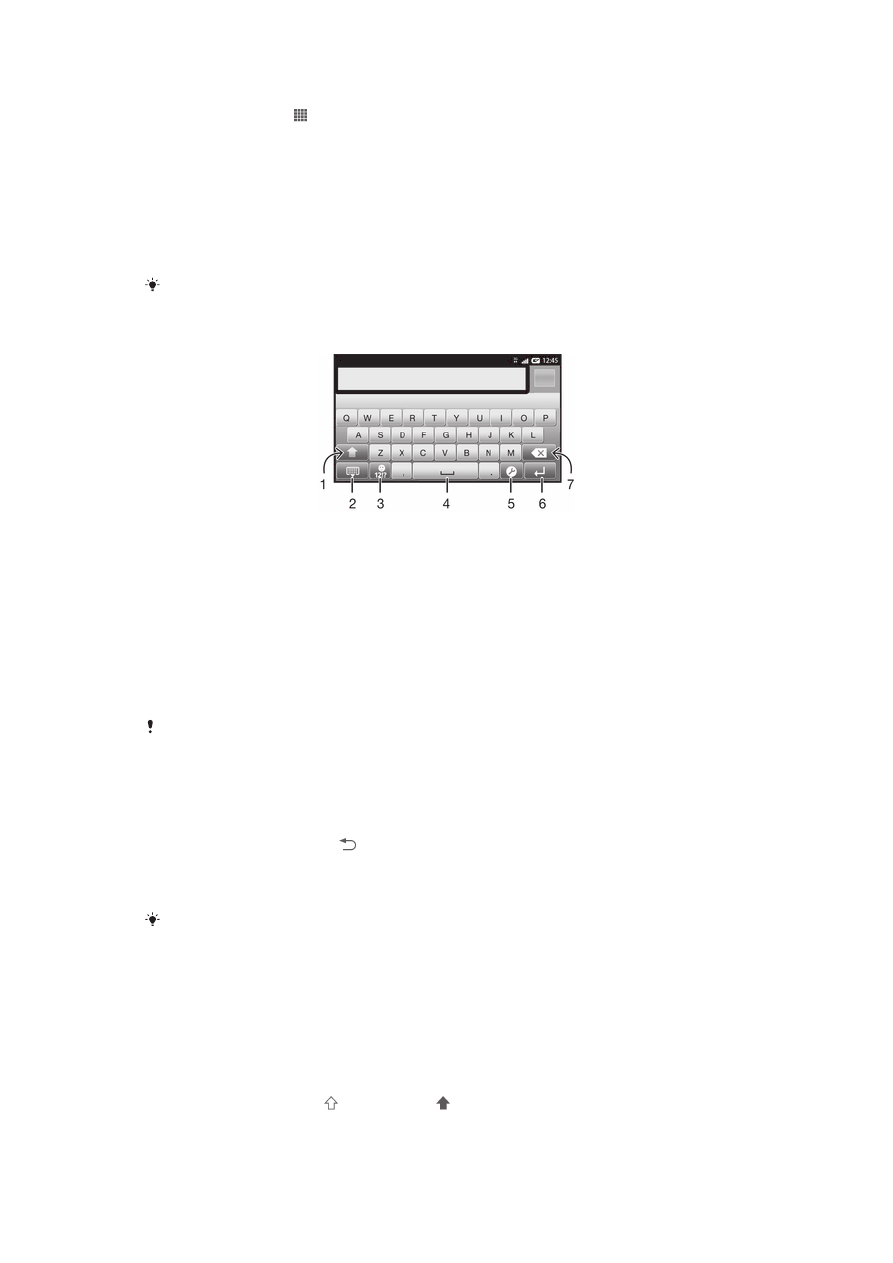
键入文本
虚拟键盘
点按虚拟 QWERTY 键盘上的键可方便地输入文本。某些应用程序会自动打开虚拟键
盘。也可以通过触摸文本字段来打开此键盘。
有关更多信息,请查看设备中的
Xperia™中文键盘设定菜单下的
帮助。
使用虚拟键盘
1 更改字符大小写,并开启大写锁定。对于某些语言,该键可用于访问此种语言中的额外字符。
2 关闭虚拟键盘视图
3 显示数字和符号。触摸并保持以显示表情符号。
4 输入空格
5 打开要进行更改的输入设定菜单,例如编辑语言。该键也可以在选择多种输入语言时更改编辑语言。
6 输入回车符或确认文本输入
7 删除光标前的字符
所有图片仅供功能说明参考,请以实物为准。
显示虚拟键盘以输入文本
•
点按文本输入字段。
隐藏虚拟键盘
•
打开虚拟键盘之后,请按 。
横向时使用虚拟键盘
•
输入文本时,将手机转向一侧。
若要获得支持此功能的键盘,您所使用的应用程序必须支持横向模式并且屏幕方向设定必须设定
为自动。
使用虚拟键盘输入文本
1
要输入在键盘上可见的字符,请点按该字符。
2
要输入字符变体,请触摸并保持常规的键盘字符以获得可用选项的列表,然后从
列表中选择。例如,要输入 "é",请触摸并保持 "e" 直到显示其他选项,然后在将
手指按住键盘的同时拖动到 "é",并选择 "é"。
在大写字母与小写字母之间切换
•
在输入字母之前,点按 以切换到大写 ,反之亦然。
23
这是此出版物的互联网版本。© 打印后仅可用于私人用途。
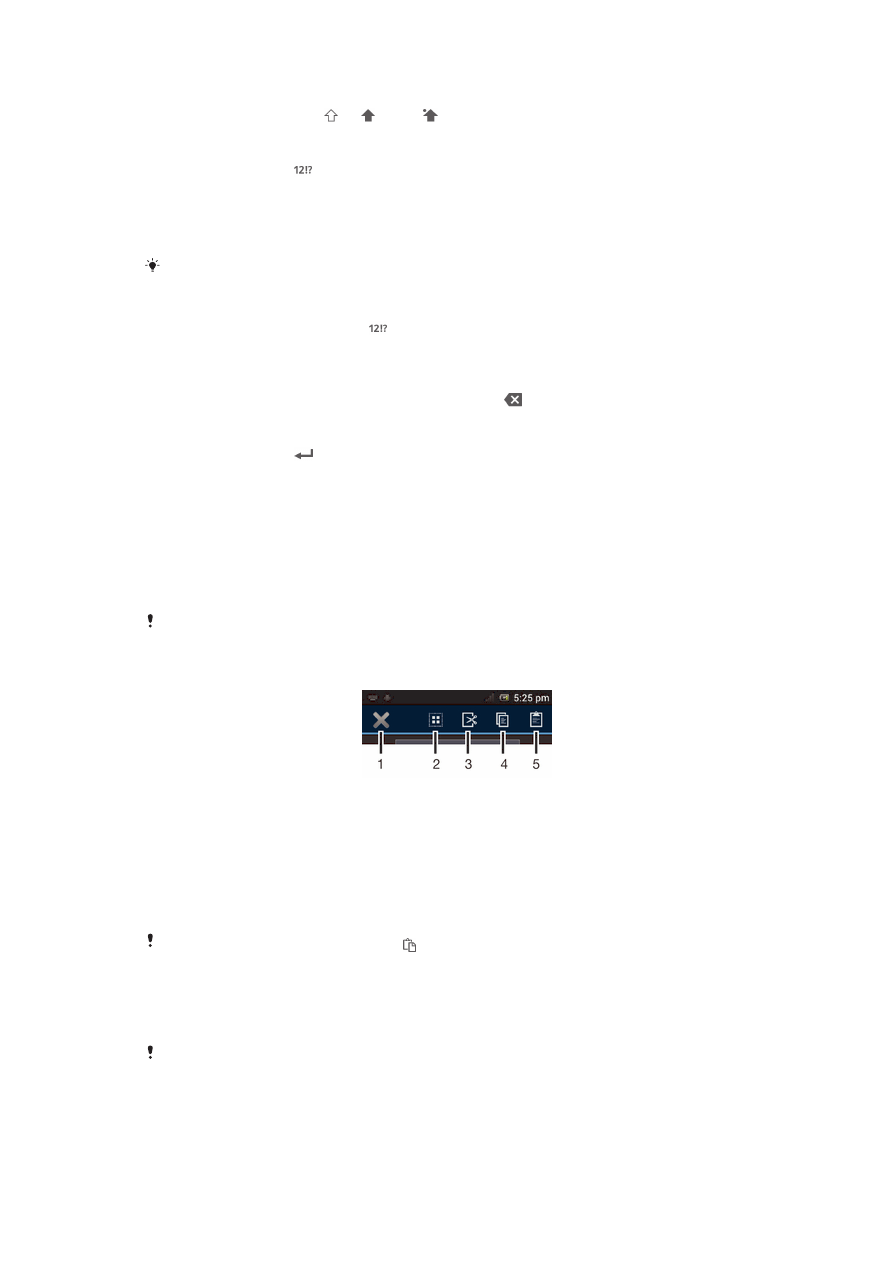
打开大写锁定
•
在键入单词之前,点按 或 ,直到 出现。
输入数字或符号
•
输入文本时,点按 。将出现带有数字和符号的键盘。
输入常用标点符号
1
完成输入单词时,点按空格键。
2
从候选栏中选择标点符号。所选的符号被插入到空格后。
要快速输入句号,请在完成输入单词时连按两下空格键。
插入表情符号
1
输入文本时,触摸并保持按住 。
2
选择某个表情符号。
删除字符
•
通过点按将光标放在待删除字母的后面,然后点按 。
输入回车符
•
输入文本时,点按 可输入回车符。
选择文本
1
输入一些文本,然后点按并按住文本。点按的字词由两侧的标签突出显示。
2
向左或向右拖动标签以选择更多文本。
纵向编辑文本
1
在输入文本时,触摸并保持文本字段,直到出现应用程序栏。
2
选择要编辑的文本,然后使用应用程序栏进行所需的更改。
要从剪贴板粘贴文本,您还可以按住文本字段,直到出现
粘贴,然后点按粘贴。
应用程序栏
1
关闭应用程序栏
2
选择所有文字
3
剪切文本
4
复制文本
5
粘贴文本
仅当您将文本存储在剪贴板上时才显示
。
使用滑动输入功能写入单词
您可通过在虚拟键盘上的字母间滑动手指输入文本。您只需在单词之间抬起手指,手机
便可识别这些单词。
仅当使用虚拟键盘时才能使用
滑动输入。
24
这是此出版物的互联网版本。© 打印后仅可用于私人用途。
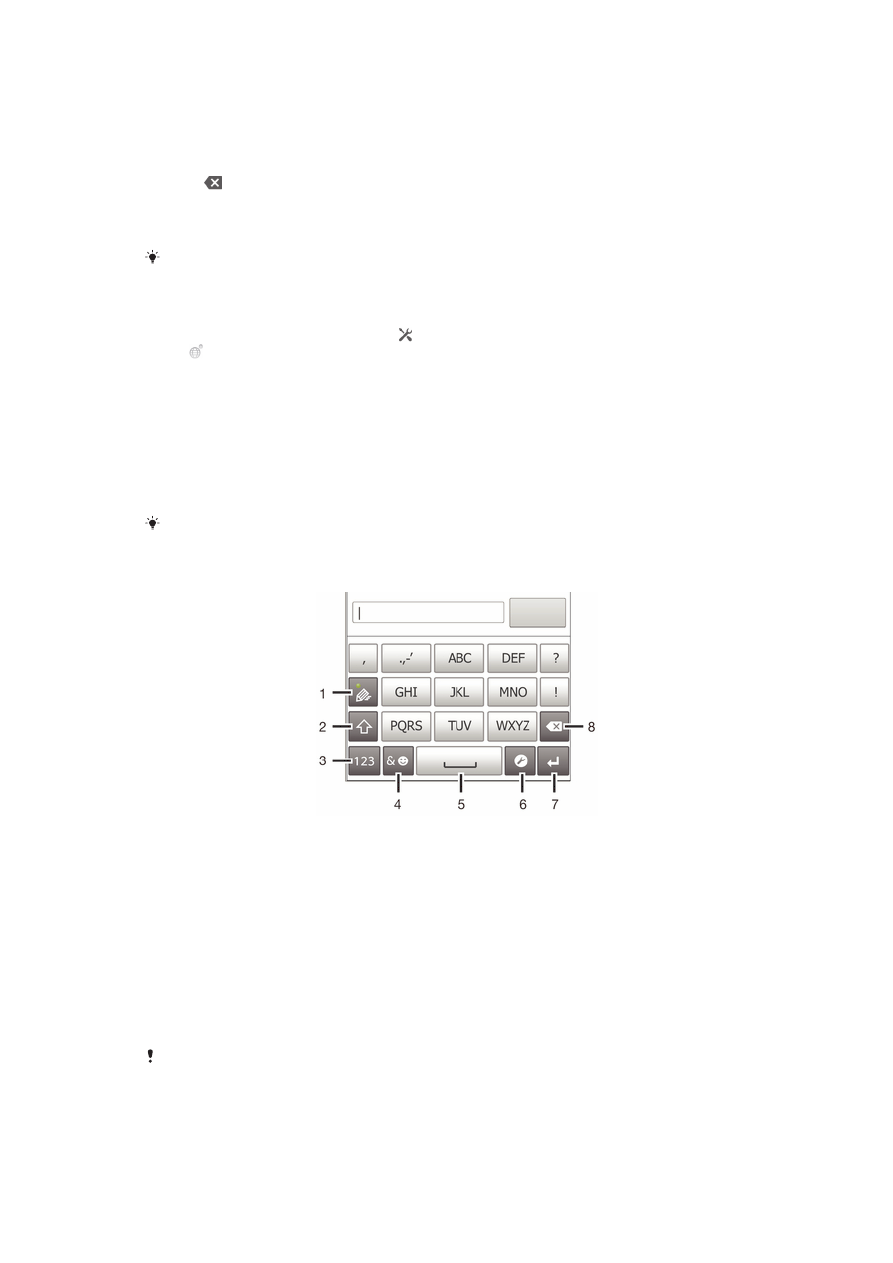
使用滑动输入功能输入文本
1
使用虚拟键盘输入文本时,在字母间滑动手指,划出要输入的单词。完成输入单
词时抬起手指。
2
手机基于已跟踪的字母显示建议的单词。如有需要,请选择候选栏中正确的单
词。要查看更多的选项,在单词候选栏中向右或向左滚动。如未找到所需单词,
点按 一次可删除整个单词。然后重新尝试使用滑动输入划出单词,也可点按
每个字母输入单词。
3
如启动了两次滑动之间添加空格设定,则划动输入下一个单词。如未启动该设
定,则点按空格键,然后划动输入下一个单词。
要在启动
两次滑动之间添加空格设定时输入复合词,您可能需要通过滑动输入单词的前半部分,
然后通过点按每个字母输入单词的余下部分。
更改滑动输入设定
1
使用虚拟键盘输入文本时,请点按 。如果您选择了多种书写语言,请触摸并按
住 。
2
点按 文本输入设定。
3
标记或取消标记滑动输入复选框。
4
要在手势之间自动添加空格,而无需每次点按空格键,请标记两次滑动之间添加
空格复选框。
手机键盘
手机键盘类似于标准的 12 键的电话键盘。它为您提供预测文本以及多点按输入选项。
可以通过键盘设定来启动手机键盘文本输入法。仅在纵向时手机键盘才可用。
有关更多信息,请查看手机中的
Xperia™中文键盘设定菜单下的
帮助。
使用输入键盘
1 选择文本输入选项
2 更改字符大小写,并开启大写锁定
3 显示数字
4 显示符号和表情符号
5 输入空格
6 打开要进行更改的输入设定菜单,例如编辑语言。该键也可以在选择多种输入语言时更改编辑语言。
7 输入回车符或确认文本输入
8 删除光标前的字符
所有图片仅供功能说明参考,请以实物为准。
25
这是此出版物的互联网版本。© 打印后仅可用于私人用途。
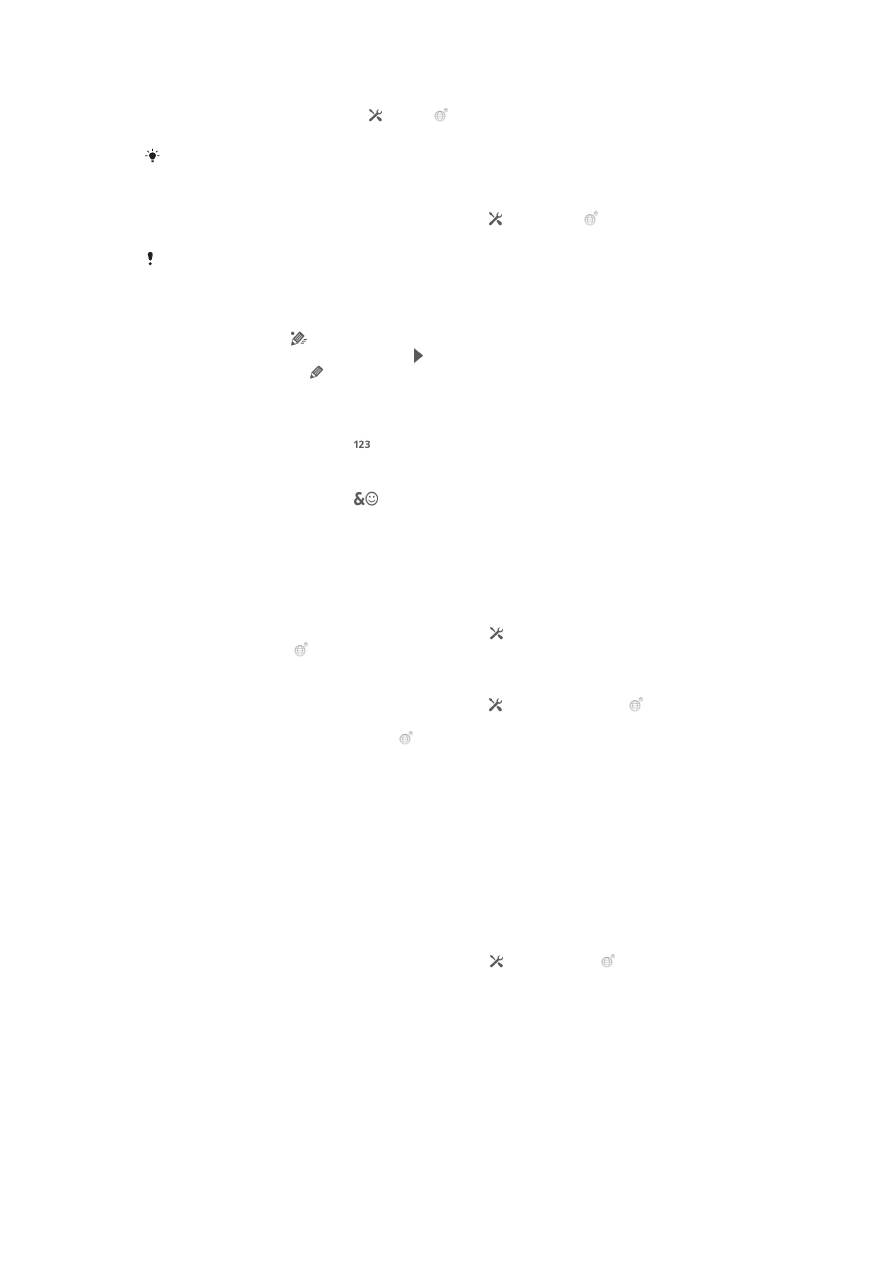
第一次打开输入键盘
1
点按文本输入字段,然后点按 或长按 (如果已选择多种输入语言)。
2
点按键盘布局,然后选择一个选项。
选择键盘布局选项之后,通过点按文本输入字段便可轻松启动输入键盘。
在虚拟键盘和输入键盘之间进行切换
1
输入文本时,如您选择了多种输入语言,请点按 或长按按住 。
2
点按键盘布局,然后选择一个选项。
请记住,仅在纵向时输入键盘才可用。
使用 Phonepad 输入文本
使用 Phonepad 时,可从两个输入选项中进行选择:
•
Phonepad 中出现 时,请仅点按每个字符键一次,即便该字母不是字符键上的第一
个字母。点按显示的单词,或者点按 以查看更多单词建议并从列表中选择一个单词。
•
当 Phonepad 中出现 时,请点按要输入字符的虚拟键。保持按住该键,直到选中所
需字符。然后对要输入的下一个字符执行相同的操作,以此类推。
使用输入键盘输入数字
•
打开输入键盘之后,请点按 。将出现带有数字的输入键盘。
使用输入键盘插入符号和表情符号
1
打开输入键盘之后,请点按
。将显示一个具有符号和表情符号的网格。
2
向上滚动或向下滚动以查看更多选项。点按符号或表情符号以将其选中。
键盘和输入键盘设定
可以为虚拟键盘以及输入键盘选择设定,如书写语言和自动更正。
访问键盘和 Phonepad 设定
•
使用虚拟键盘或 Phonepad 输入文本时,请点按 。如果您选择了多种书写语
言,请触摸并按住 。
使用虚拟键盘或 Phonepad 更改编辑语言
1
输入文本时,如您选择了多种输入语言,请点按 或触摸并保持按住 。
2
点按编辑语言,然后选择要用于编辑的语言。
3
如果已选择多种输入语言,请点按 以在选定的编辑语言之间切换。
切换键盘
1
输入文本时,向下拖动状态栏可打开通知面板。
2
点按选择输入法,并选择一个选项。
文本输入设定
输入文本时,您可访问文本输入设定菜单,该菜单可帮助您设定文本预测的选项。例
如,您可决定手机以何种方式显示备选字及纠正您键入的字,也可启用文本输入应用程
序记住您键入的新字。
更改文本输入设定
1
使用虚拟键盘或 Phonepad 输入文本时,请点按 或触摸并按住 。
2
点按文本输入设定。
3
选择所需的设定。